Ventana Gestor de Proyectos:
1) Presionar en Vista -> botón Nuevo
2) Click en el nombre de la vista nueva (“Sin título - 0” por ejemplo) -> botón Propiedades
3) Sección Proyección actual -> botón… -> Elegir tipo: EPSG -> Criterio de búsqueda: código -> Escribir 4326 y presionar Buscar -> Aceptar
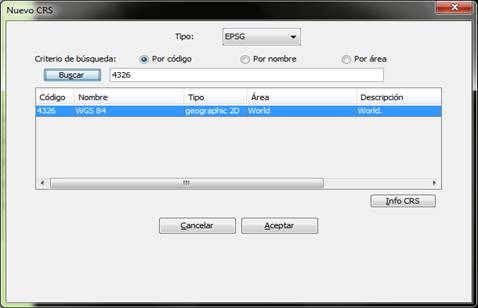
4) Aceptar en ventana propiedades de la vista
5) Presionar Abrir… en ventana Gestor de Proyectos para abrir la vista creada.
Ventana Vista

Ventana Añadir capa
1) Posicionarse en pestaña Archivo -> Seleccionar Proyección actual: EPSG:4326 (idem. Paso 3 ventana Gestor de Proyectos) -> botón Añadir
2) Buscar archivo shape (.shp) a exportar y darle click -> botón Abrir
3) Aceptar en ventana Añadir capa.
Exportar capa
» IMPORTANTE: Seleccionar capa a exportar haciendo click sobre el nombre en el panel izquierdo -> el texto pasará a “negrita” con un recuadro.
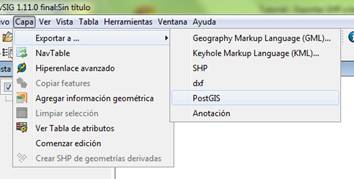
[siglas institución]_[zona]_[nombre descriptivo]
Ejemplos:
DGCT_este_parcRurales
UPCA_pcia_riosPrincipales
Ventana Conexión a Base de Datos

₪ Ingresar los siguientes datos:
₪ Aceptar para finalizar la creación de la capa.
